Cómo quitar el sonido y la vibración del teclado del móvil en Android y en iOS
Cuando encendemos un móvil por primera vez, ya sea un iPhone o uno con sistema operativo Android, viene con el sonido y la vibración del teclado activados de fábrica. Esta función de accesibilidad nos ayuda a confirmar que hemos tocado la tecla correcta, incluso cuando no estamos mirando la pantalla. Sin embargo, resulta muy incómodo […] The post Cómo quitar el sonido y la vibración del teclado del móvil en Android y en iOS appeared first on ADSLZone.


Cuando encendemos un móvil por primera vez, ya sea un iPhone o uno con sistema operativo Android, viene con el sonido y la vibración del teclado activados de fábrica. Esta función de accesibilidad nos ayuda a confirmar que hemos tocado la tecla correcta, incluso cuando no estamos mirando la pantalla. Sin embargo, resulta muy incómodo para muchos usuarios y, por eso, los fabricantes dan la opción de desactivarla desde los ajustes del teléfono.
Si eres de los que prefieren que su teclado no haga ruido ni vibre cuando escribe, te vamos a enseñar cómo hacerlo desde iOS y desde Android. De este modo, si no quieres molestar por la noche o en un lugar tranquilo con el sonido que el smartphone hace cuando tecleas, podrás deshacerte de ello en simples pasos.
Además, al quitar el sonido y la vibración del teclado en el teléfono inteligente, la duración de la batería es más larga. Por lo tanto, puede ser una buena opción si consideras que no tienes la autonomía suficiente para el uso que realizas del aparato. El cambio no será apenas perceptible.

Quitar el sonido y vibración en los teclados de Android
Dependiendo de la marca del móvil que utilices, la capa de personalización del sistema operativo Android que tengas usará un teclado u otro. Lo normal es que emplees Gboard, que destaca por su alto rendimiento y sus opciones de personalización. Si quieres silenciarlo, lo primero que debes hacer es entrar en la configuración del dispositivo y acceder al apartado de «Sistema».
Una vez ahí, pulsa en «Idiomas y entradas» y, después, dale a «Teclado en pantalla». En este punto, la pantalla debería mostrarte una lista con todos los teclados que tengas instalado. Si utilizas Gboard, selecciónalo; en el caso de que uses otro, clica en ese. Luego, pulsa en «Preferencias» y, por último, desactiva la función «Sonido al presionar teclas«. También podrás ajustar la «Intensidad de la vibración al presionar las teclas«.
Los pasos a seguir cambian si tienes un teléfono inteligente de Samsung. De hecho, la marca surcoreana utiliza un teclado diferente a Gboard y sus móviles vienen con un teclado Samsung preconfigurado. Al ser el software One UI distinto al resto, la ruta para llegar a cambiar el sonido y la vibración también se modifica. En el caso de tener un modelo de la firma, deberás ir a los ajustes y hacer clic directamente en «Sonido y vibración«. Desde ahí, podrás configurar ambas opciones del «Teclado Samsung» si así lo deseas. No solo podrás activar o desactivar estas características, sino que podrás ajustar el volumen o la intensidad de la vibración de pulsación.
Eliminar los sonidos y vibración del teclado en iPhone
Los móviles con iOS también permiten inhabilitar el sonido y la vibración al pulsar las teclas del teclado. Los pasos a seguir en este sistema operativo de Apple se hacen desde los ajustes del dispositivo. Dirígete a la sección «Sonidos y vibraciones«. Para eliminar el sonido, dale a «Respuesta del teclado» y, desde ahí, desactívalo.

En el caso de que lo que te interese sea quitar la vibración, también puedes hacerlo desde «Respuesta del teclado». Si quieres asegurarte de que lo has hecho correctamente antes de salirte de la configuración en iOS, comprueba que el icono sale en color gris y no en verde.
Esta ruta para eliminar el sonido y la vibración del teclado es para móviles con el sistema operativo iOS 16 o versiones posteriores. Si tienes el iPhone desactualizado, los pasos a seguir podrían no ser los mismos. En el caso de que sí que quieras tener activada la vibración y no la notes al escribir, cerciórate de que esté habilitada también desde «Ajustes» > «Accesibilidad» > «Tocar».
The post Cómo quitar el sonido y la vibración del teclado del móvil en Android y en iOS appeared first on ADSLZone.


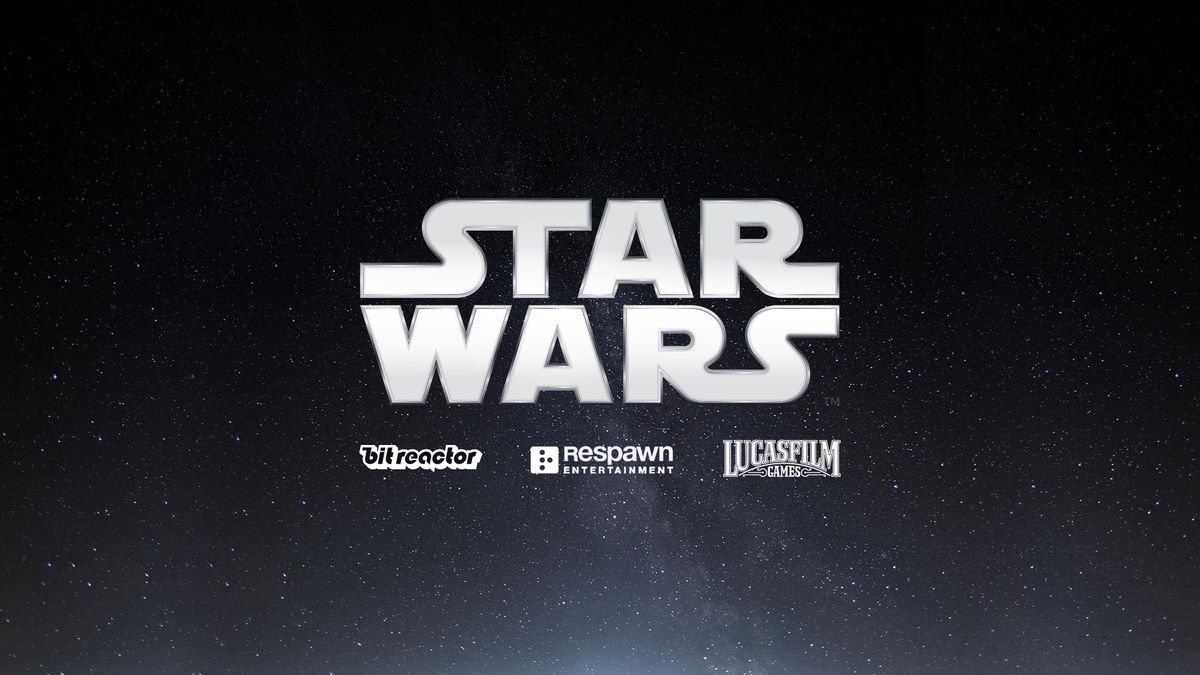













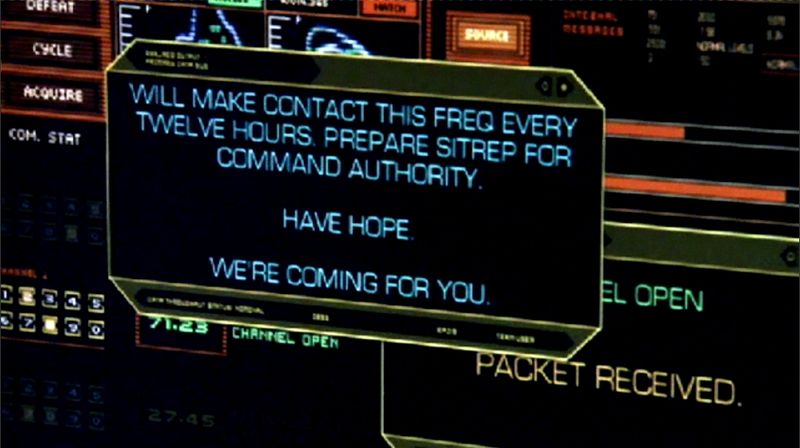

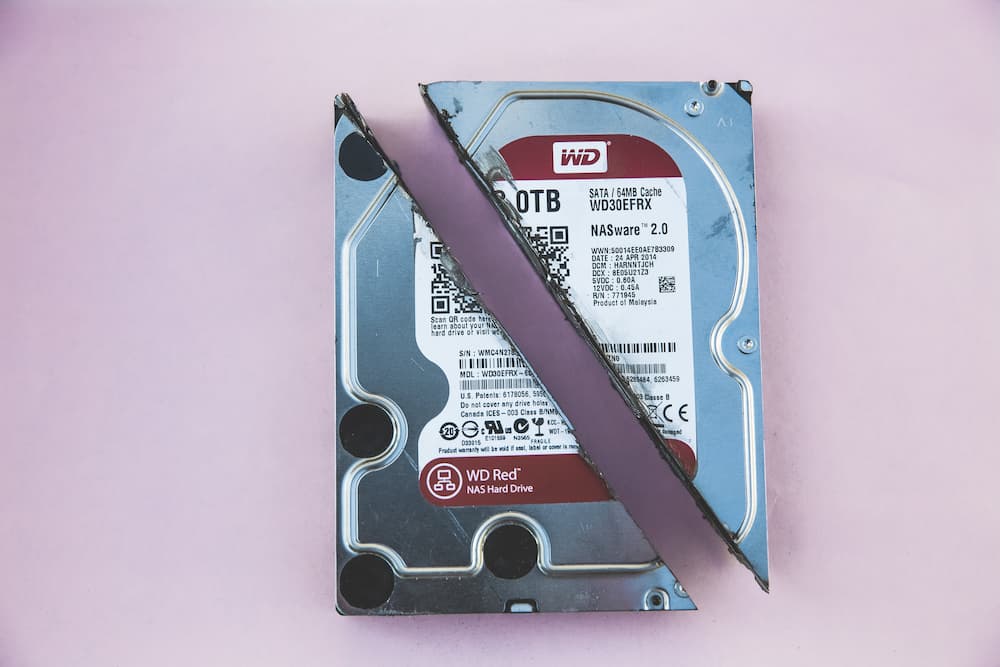












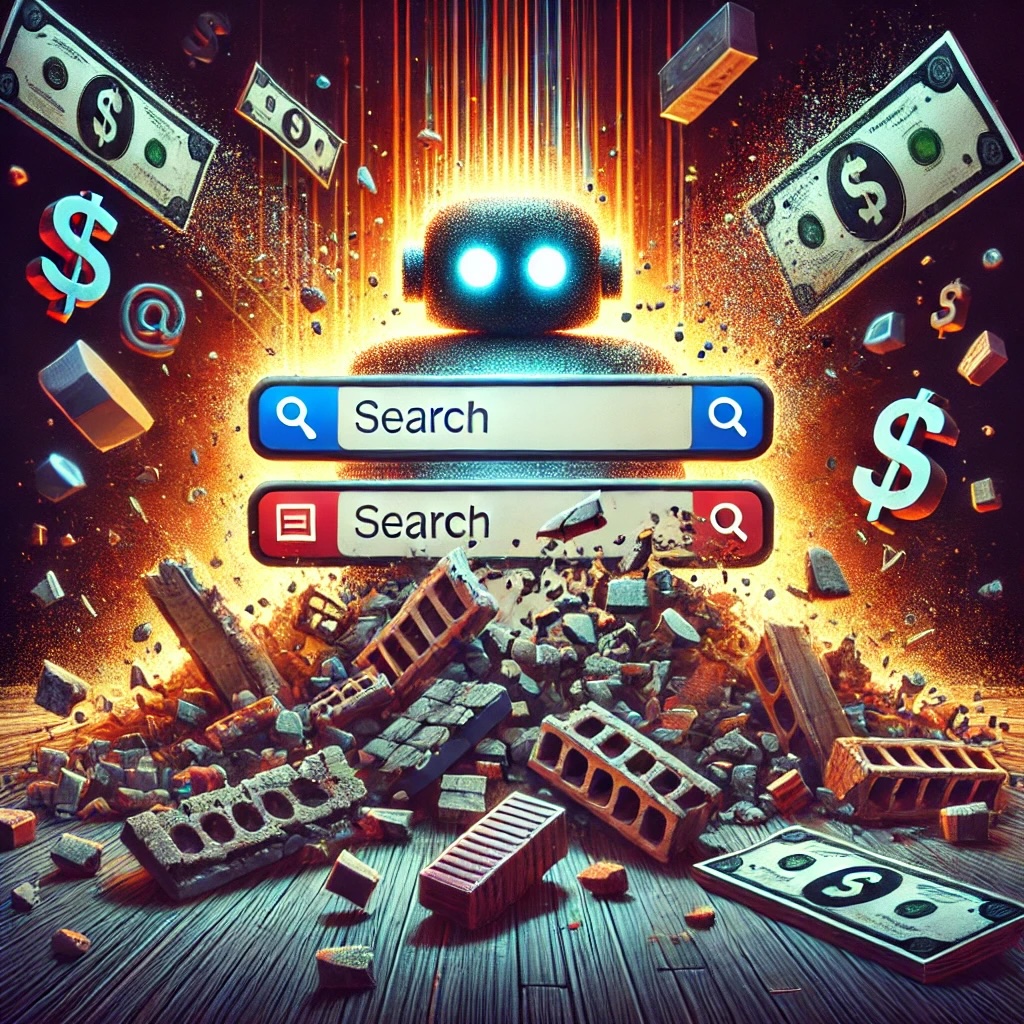

























![Los hashtags más usados en TikTok en el mundo [2025]](https://www.trecebits.com/wp-content/uploads/2024/04/tiktok-app-movil-150x150.jpg?#)
![Las redes sociales más usadas en España [actualizado 2025]](https://www.trecebits.com/wp-content/uploads/2023/03/redes-sociales-espana-150x150.jpg?#)

![Usuarios de redes sociales en España [actualizado 2025]](https://www.trecebits.com/wp-content/uploads/2023/03/espana-internet-redes-sociales-150x150.webp?#)

























































